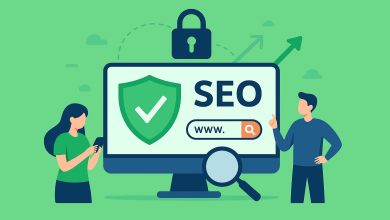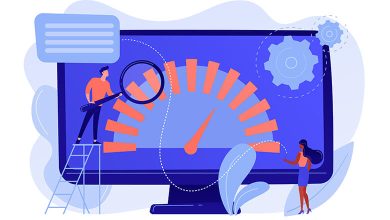آموزش اتصال سایت به کلودفلر و فعال سازی SSL به صورت گام به گام

اگر به دنبال افزایش امنیت سایت، سرعت بارگذاری بالا و دریافت SSL رایگان هستید، کلودفلر یکی از بهترین ابزارهایی است که میتوانید استفاده کنید. در این آموزش کامل و گامبهگام، با نحوه ثبت سایت در Cloudflare، فعالسازی گواهی SSL رایگان و تنظیمات ضروری برای بهبود عملکرد سایت آشنا میشوید.
کلودفلر (Cloudflare) چیست؟
کلودفلر یک سرویس ابری (هم به صورت رایگان و هم پولی) است که برای افزایش امنیت، سرعت و پایداری وبسایتها استفاده میشود. این سرویس با قرار گرفتن بین کاربر نهایی و سرور اصلی، ترافیک را کنترل کرده و با استفاده از CDN (شبکه توزیع محتوا) محتوای سایت را سریعتر بارگذاری میکند. همچنین، کلودفلر از حملات سایبری و DDoS جلوگیری کرده و گواهی SSL رایگان ارائه میدهد.
در این مقاله بخوانید : راهکارهای جلوگیری از حملات دیداس (DDoS)
مزایای استفاده از کلودفلر
- افزایش سرعت بارگذاری سایت با استفاده از CDN جهانی
- امنیت بیشتر در برابر تهدیدات سایبری و حملات DDoS
- امکان دریافت گواهی SSL رایگان برای رمزنگاری ارتباط کاربران با سایت
- کاهش مصرف پهنای باند با فشرده سازی خودکار فایلهای سایت
- مانیتورینگ و گزارش دقیق از ترافیک سایت
در این مقاله بخوانید : CDN و اهمیت آن در بهینه سازی سایت
آموزش گام به گام اتصال سایت به کلودفلر (Cloudflare)
مرحله 1: ایجاد حساب کاربری در کلودفلر
1. وارد سایت رسمی کلودفلر شوید. (cloudflare.com)
2. روی دکمه Sign Up در بالای صفحه کلیک کنید. (مطابق تصویر زیر)
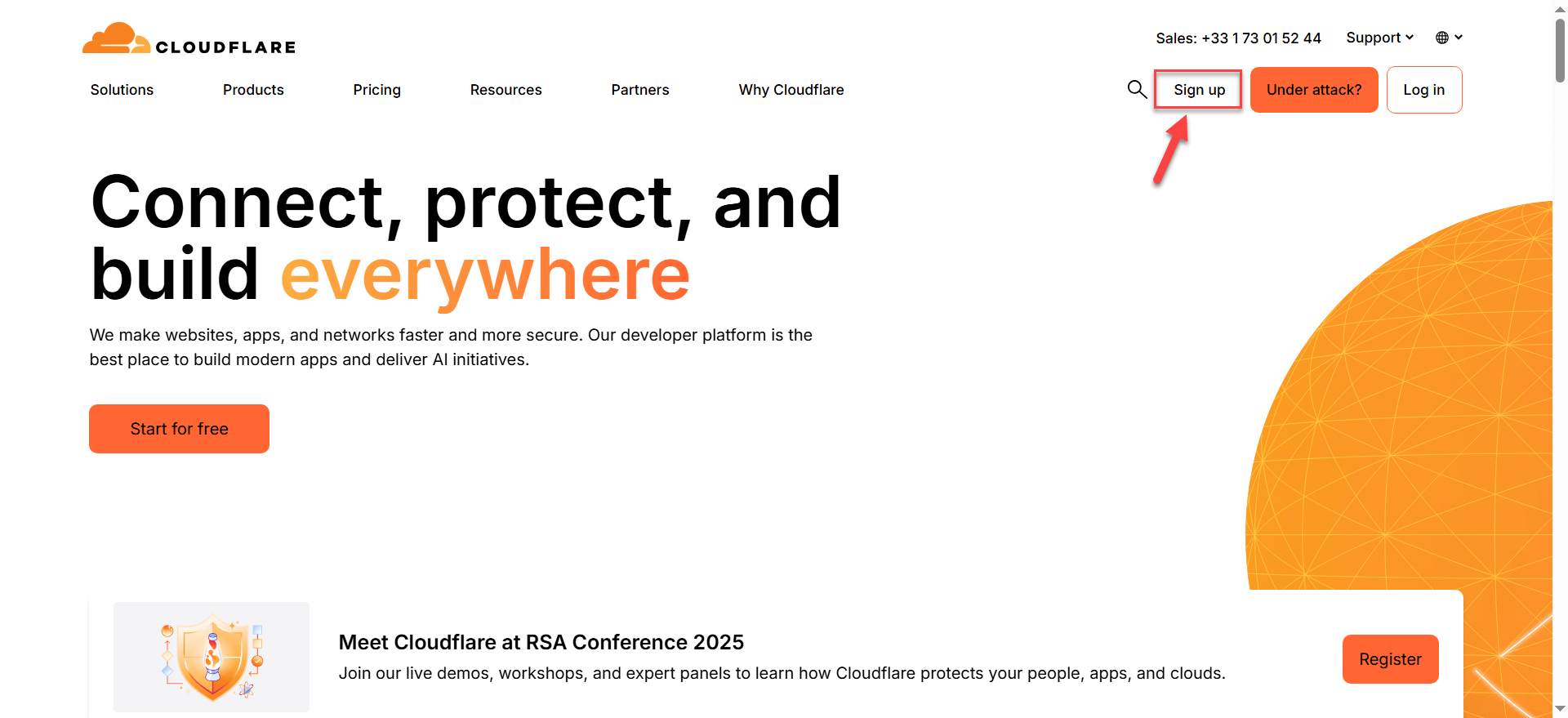
3. یکی از پلنها را انتخاب کنید. (در این آموزش از پلن Free و رایگان کلود فلر استفاده میکنیم)
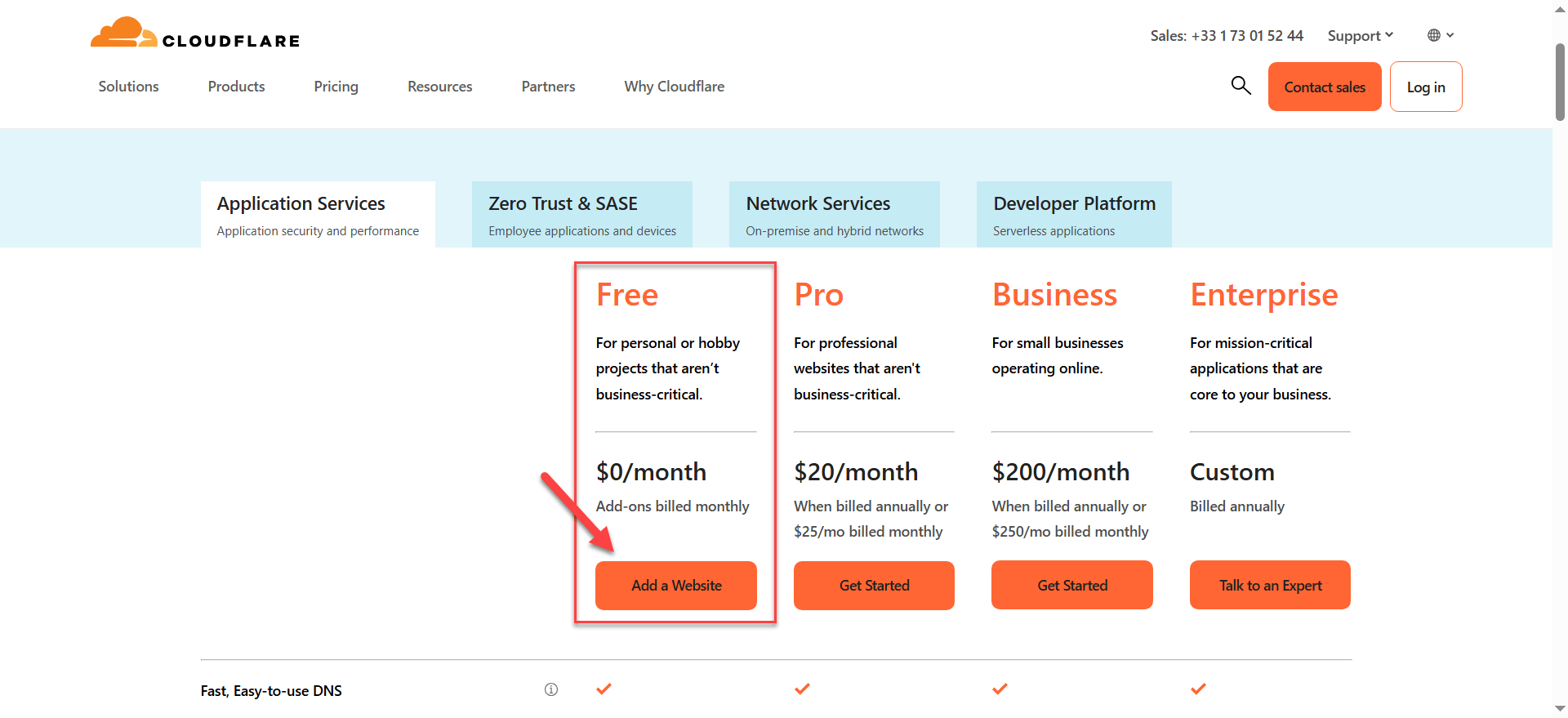
4. ایمیل و رمز عبور خود را وارد کرده و حساب کاربری ایجاد کنید و یا از طریق یکی از اکانتهای جیمیل خود مسیر را ادامه دهید.
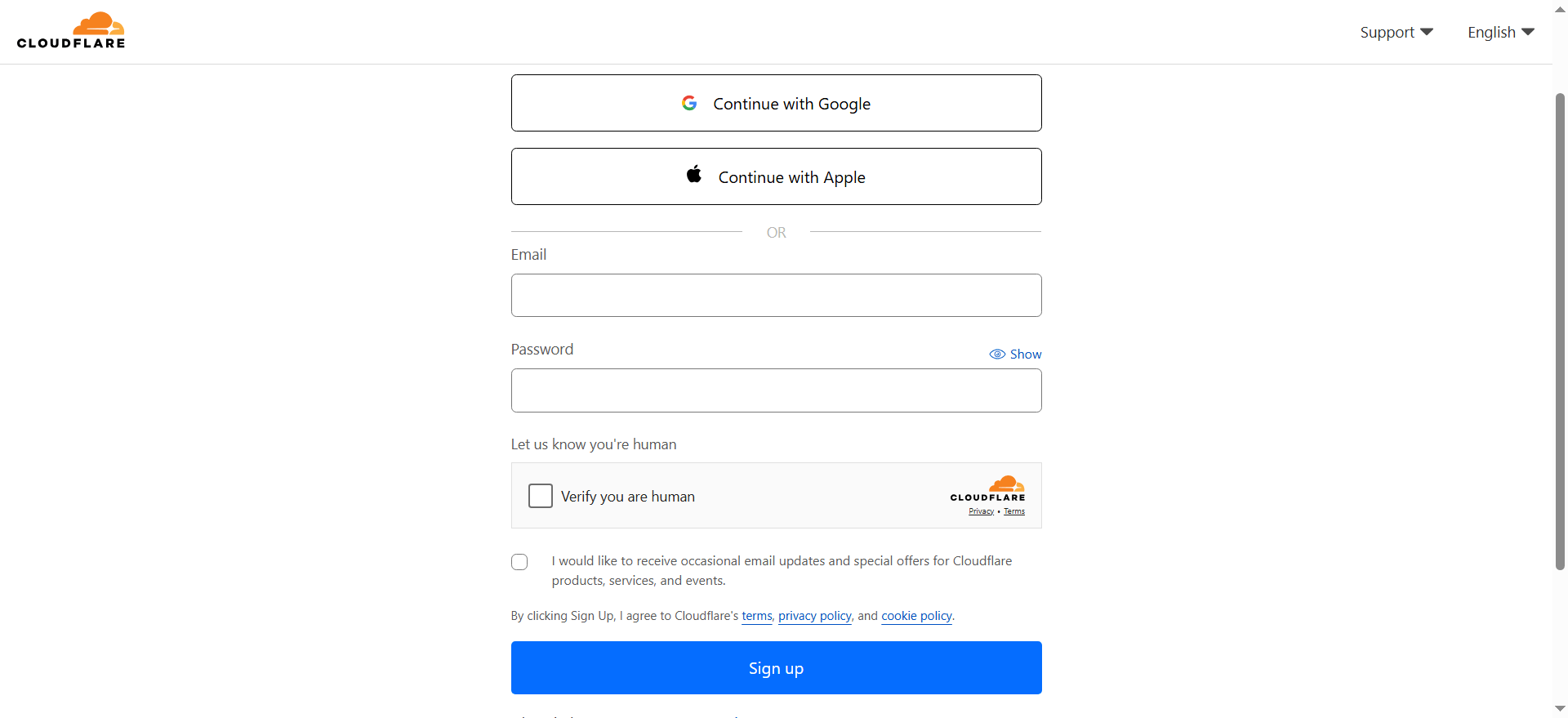
مرحله 2: افزودن دامنه به کلودفلر
1. بعد از ورود به داشبورد، آدرس دامنه سایت خود را وارد کنید (Yourdomian.com) و روی Continue کلیک کنید.
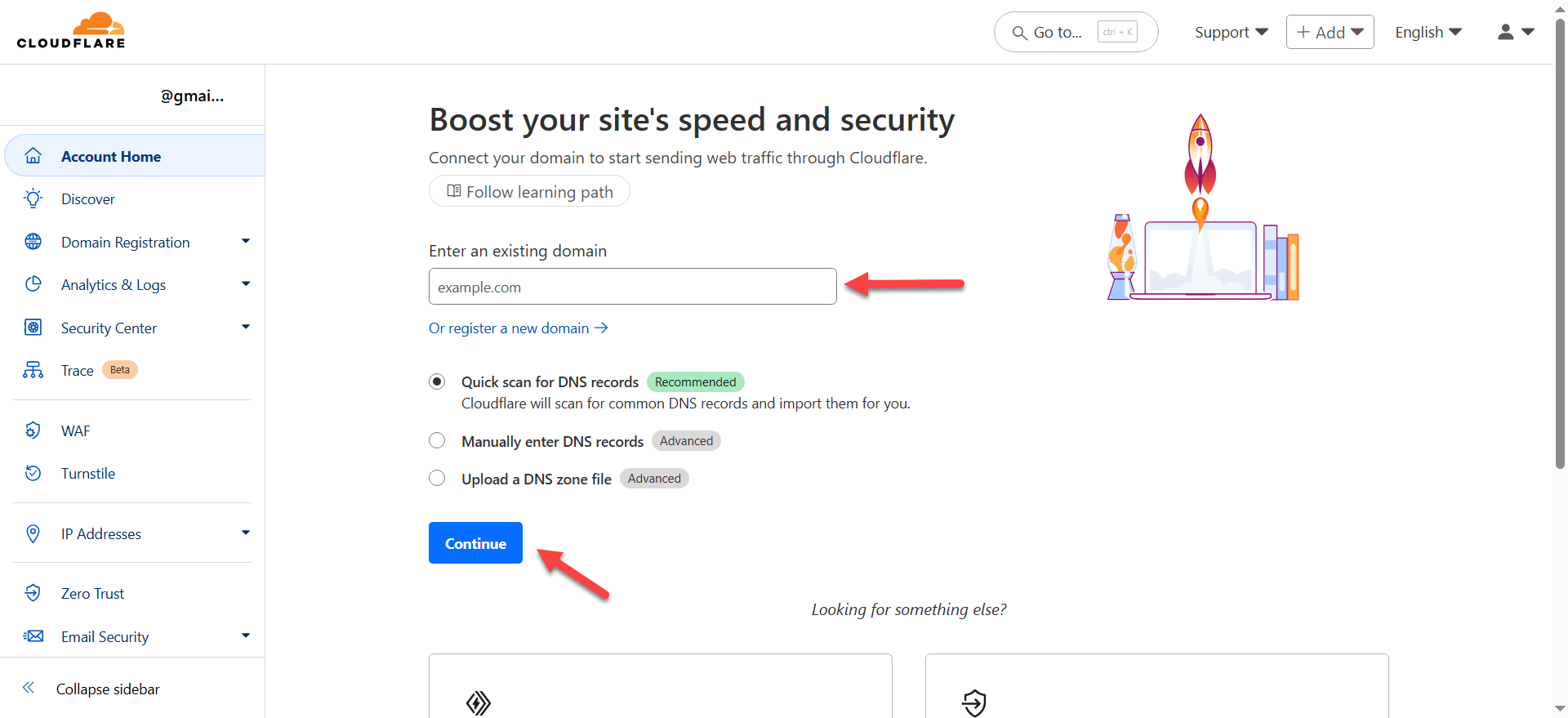
2. پلن رایگان (Free Plan) را انتخاب کنید.
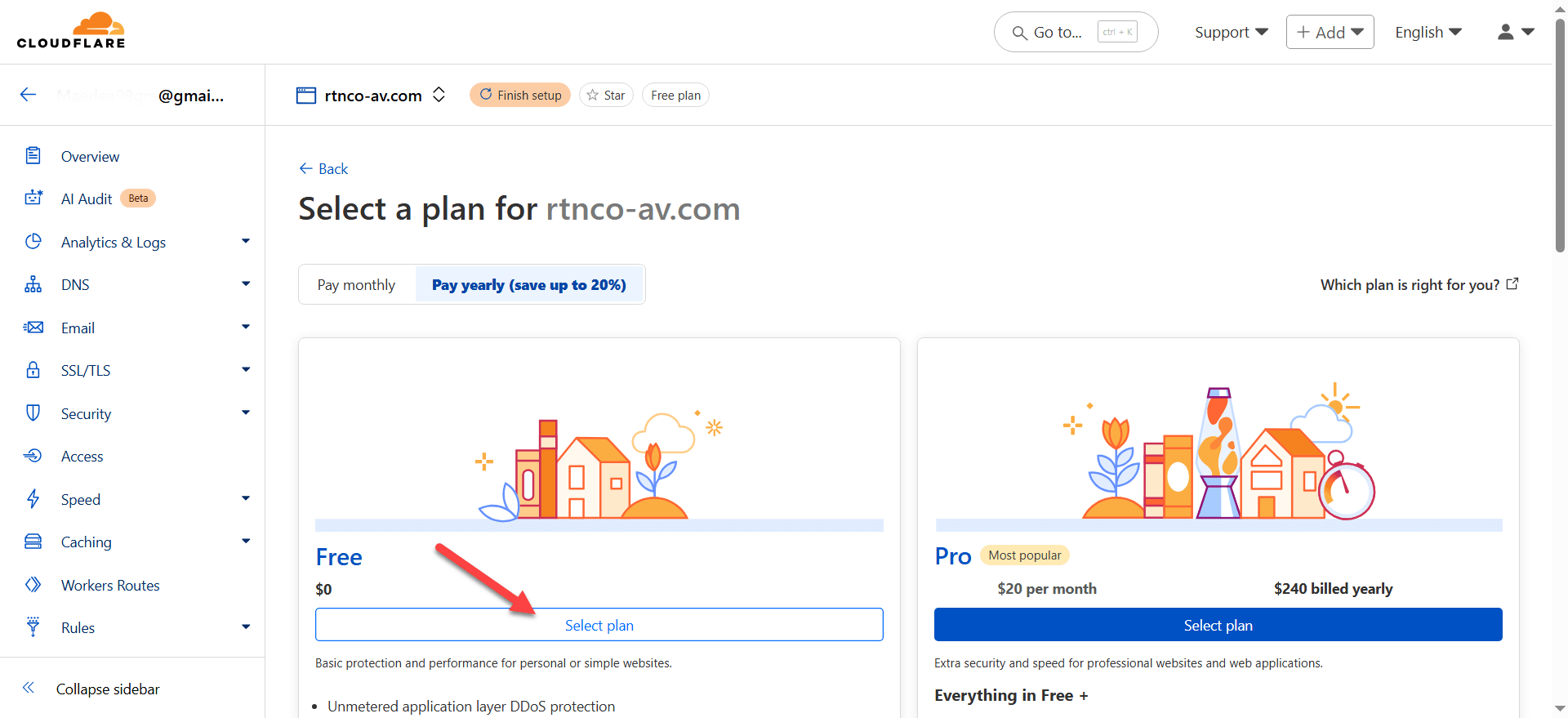
مرحله 3: بررسی و تایید رکوردهای DNS
کلودفلر به صورت خودکار DNS رکوردهای فعلی دامنه شما را اسکن میکند و نمایش میدهد. این رکوردها را بررسی کرده و در صورت نیاز تغییر دهید. سپس روی Continue to activation کلیک کنید.
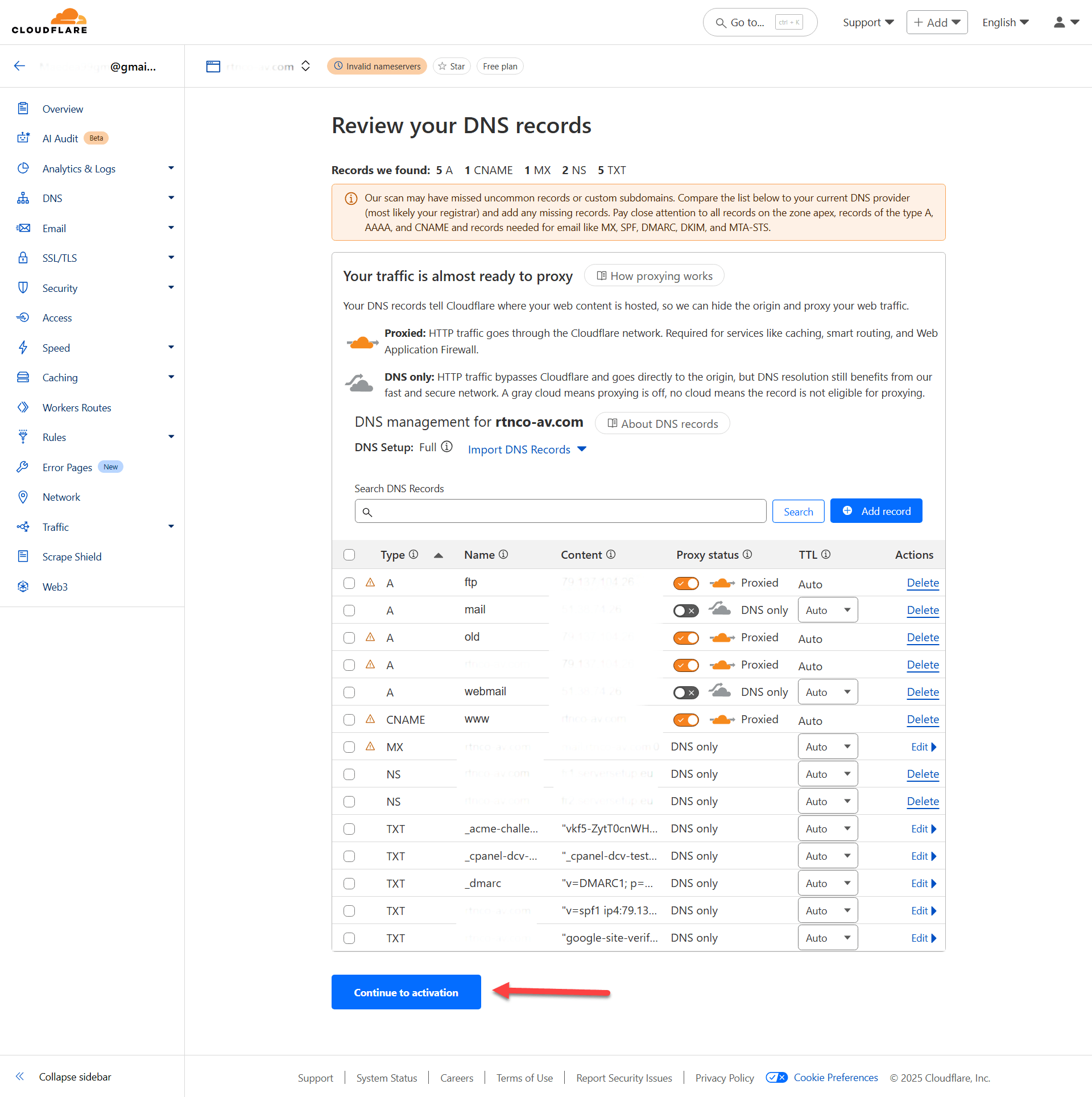
مرحله4 : تغییر DNS دامنه
1. کلودفلر به شما دو DNS اختصاصی و جدید میدهد (مثلاً kim.ns.cloudflare.com و joe.ns.cloudflare.com)
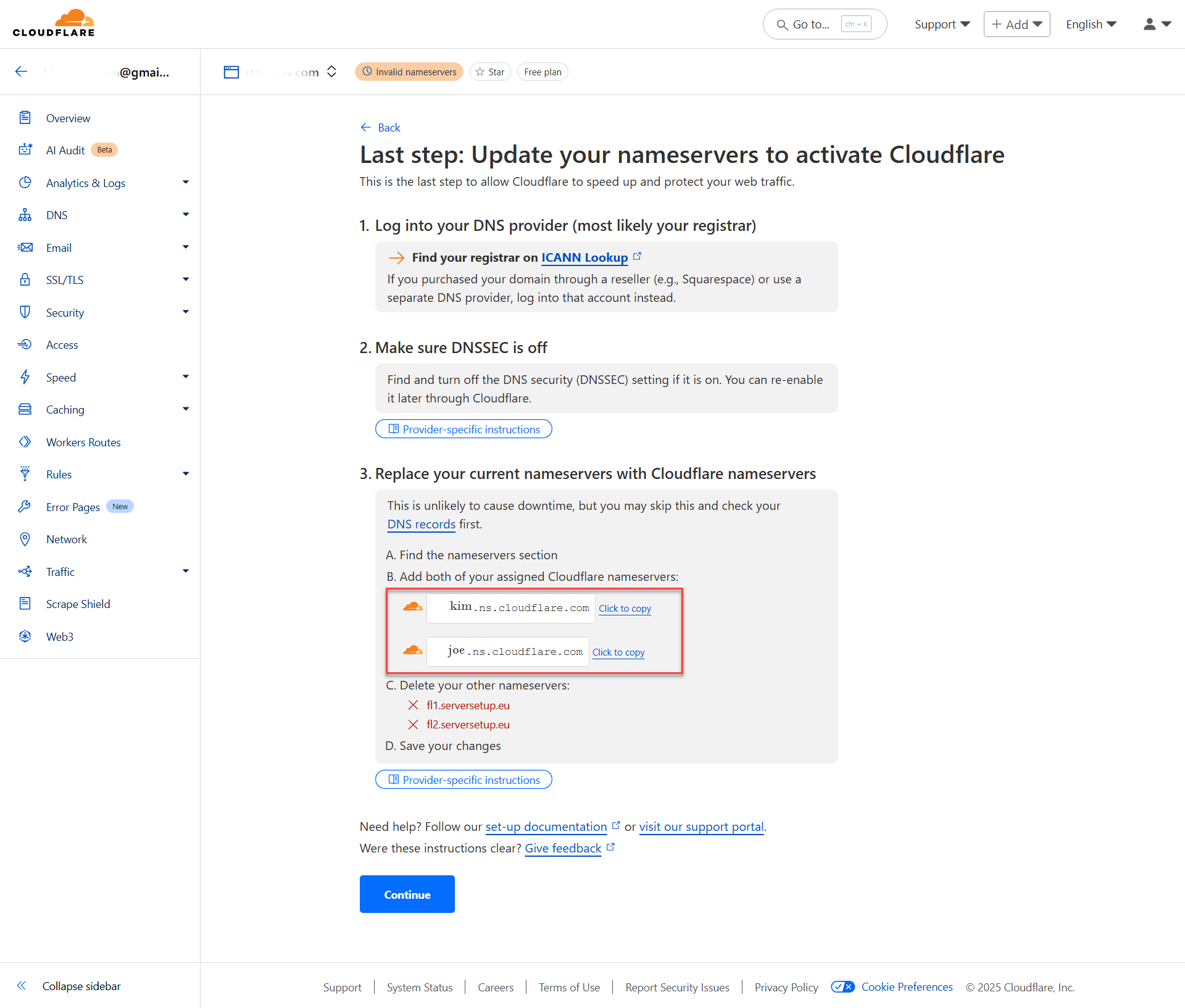
2. وارد پنل مدیریت دامنه خود شوید (مثلاً ایرنیک، اردرهاست، یا هر رجیستر دیگری که دامنه خود را از آنجا تهیه کردهاید).
3. DNSهای فعلی دامنه را حذف کرده و با DNSهایی که کلودفلر داده جایگزین کنید.
توجه : تغییر DNS ممکن است تا 24 ساعت زمان ببرد، اما معمولاً کمتر از این زمان فعال میشود.
مرحله 5: فعالسازی SSL در کلودفلر
1. پس از فعال شدن دامنه، وارد داشبورد کلودفلر شوید.
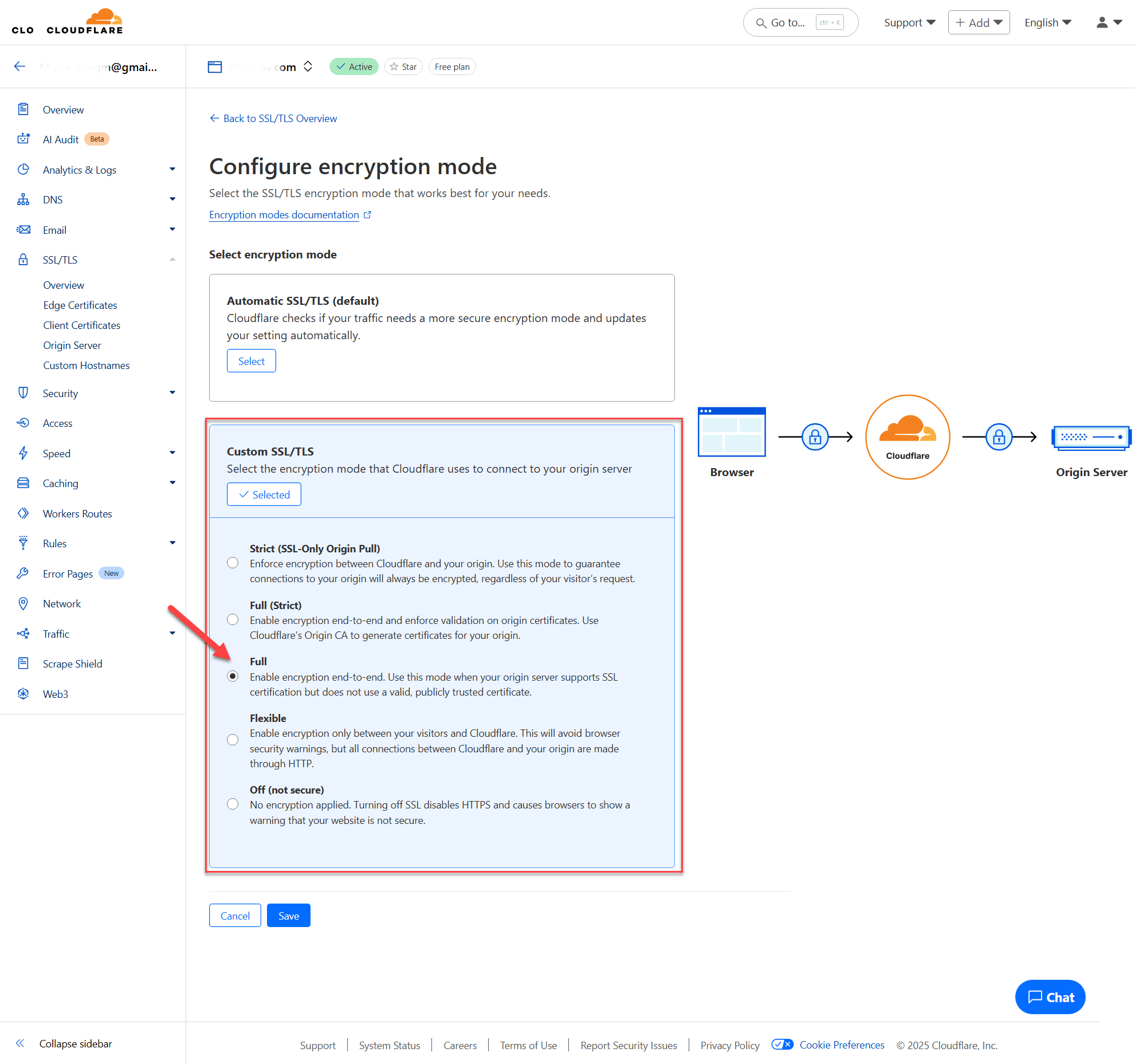
2. به بخش SSL/TLS بروید و وضعیت را روی Full یا Full (Strict) قرار دهید.
نکات کلیدی در هنگام استفاده از کلودفلر
- در صورت استفاده از پلاگینهای کش در وردپرس، مطمئن شوید با کلودفلر تداخل ندارند و تنظیمات آنها را با کلودفلر هماهنگ کنید.
- برای سایتهایی که پنل هاست آنها از قبل SSL دارد، حالت SSL در کلودفلر را روی Full (Strict) بگذارید.
- اگر دامنه شما هنوز روی کلودفلر فعال نشده، به تنظیمات DNS رجیسترار خود مراجعه کنید و بررسی کنید که DNSهای کلودفلر به درستی ثبت شده باشند.
نتیجهگیری
- استفاده از Cloudflare یکی از سادهترین و مؤثرترین روشها برای افزایش امنیت، سرعت و عملکرد سایت شماست. با چند مرحله ساده میتوانید سایتتان را به این پلتفرم قدرتمند متصل کنید و از مزایای آن بهرهمند شوید.